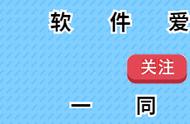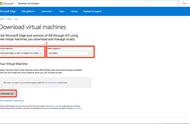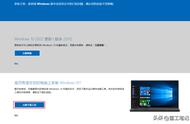内存富裕的情况下,可以设置大一点,但不要超过蓝色箭头处的值。如果是技术人员自己可以到虚拟系统看看内存到底够不够,下面以Ubuntu为例给出简单的说明。从图中可以看出一个空的Ubuntu16已经占用了1.1G内存。一旦内存用完速度会明显变慢的。

2)继续往下设置,在虚拟机设置面板上选择“显示器”,右边“加速3D图形”一定要选上,除非你只用文字窗口不用图形界面,这里是说linux类的系统,windows系统必须选上。
图形内存一般情况768M也是够用的,玩游戏那肯定是不够的,另外要注意一个问题这里的内存是与前面的2G内存共享的,也就是这里用多了,那边实际上就会变少,虚拟机中的实际应用占用资源多了也会挤占这里的图形内存,一当出现这种情况速度必然会变慢。解决办法只能是增大内存(增大内存的规则请参考上文)。总之内存富裕的情况下可以适当多分一点。具体的数据分析也可以自己到虚拟机系统里去看。

3)继续往下设置,在虚拟机设置面板上切换到“选项”标签,如下图所示。将“抓取输入内容”调为高,同时可以禁用内存页面修正(但是要注意一旦勾选这项,极少概率会发生系统异常,当发生异常请取消这一项)。

4)继续往下设置,在vmware界面上点菜单“编辑”,然后点“首选项”,如下所示: